- transferir diretamente arquivos de mídia para dispositivos iOS com um clique.
- Transferir áudio e vídeo de iDevice para o iTunes e PC.
- Importação e converter a música e vídeo para formatos amigáveis iDevice.
- Excluir fotos / vídeos em lote com um único clique.
- De-duplicar os contactos repetidos
- Fix & otimizar tags ID3, tampas, informações sobre a música
- Transferir música, fotos sem restrições iTunes
- Perfeitamente backup / restore biblioteca do iTunes.
Como transferir MP4 para iPad com e sem iTunes
iPad pode suportar formatos de vídeo limitadas, incluindo .mp4, .mov e determinada extensão .avi. Hoje em dia maioria dos dispositivos normalmente suporta arquivos de vídeo MP4, devido à sua alta qualidade e características melhores em comparação com outros tipos de vídeo. MP4 arquivos são relativamente pequenos em tamanho, mas ainda manter a qualidade de vídeo. Muitas pessoas vão querer transferir MP4 para iPad para um prazer em qualquer lugar, e este post vai apresentar os métodos de como as pessoas podem terminar a tarefa com facilidade.
- Parte 1. Transferência de MP4 para iPad com o iTunes
- Parte 2. Transferência de MP4 para iPad sem iTunes
Parte 1. Transferência de MP4 para iPad com o iTunes
Você pode facilmente transferir MP4 para iPad com o iTunes. Para aqueles que nunca tentou isso antes pode achar que é difícil de fazer com o iTunes, mas com um guia passo-a-passo pode facilmente transferir os vídeos. iTunes pode tocar qualquer formato de arquivo de vídeo e você pode facilmente transferir arquivos MP4 a partir do seu PC ou Mac para iPad. Para transferir os ficheiros certifique-se de cumprir os seguintes requisitos.
O que você precisa:
- Um Mac ou PC com o iTunes instalado nele
- um iPad
- arquivos de vídeo MP4 compatíveis em seu PC ou Mac
- Um cabo USB para ligar o iPad para PC
Nota: Este guia vai falar sobre a sincronização de filmes através de um cabo USB. Se você estiver usando transferência Wi-Fi do iTunes, o cabo USB não é necessário.
Transferir MP4 para iPad com o iTunes
Passo 1 Abra o iTunes
Instalar e abrir o iTunes no seu PC. Se você for pela primeira vez usando o iTunes, você precisa fazer login com o seu ID Apple.
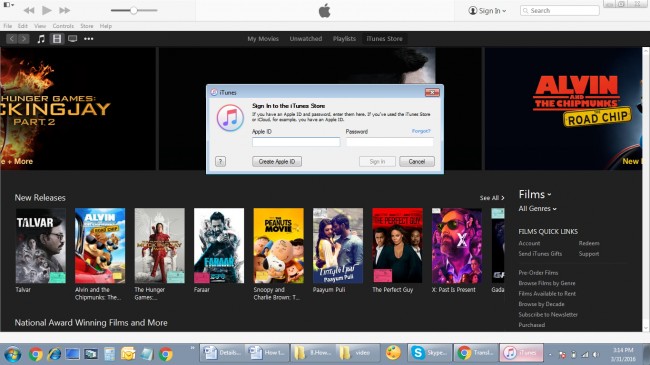
Passo 2 Adicionar arquivos MP4 para o iTunes Biblioteca
Selecione Arquivo > Adicionar Arquivo à Biblioteca e, em seguida, selecione a pasta onde você deseja adicionar o arquivo MP4 a partir do seu PC para o iTunes e clique em Abrir.
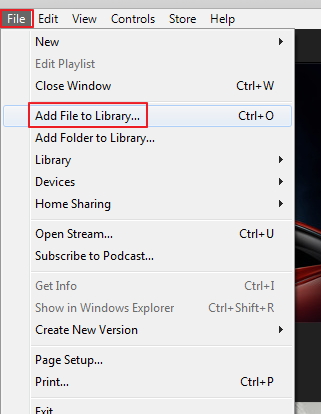
Passo 3 arquivo adicionado ao iTunes Biblioteca
O arquivo MP4 serão adicionados à biblioteca do filme iTunes e você é capaz de ver os filmes adicionados escolhendo categoria Filmes.
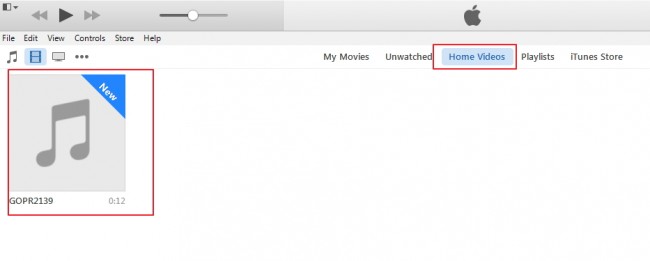
Passo 4 iPad Connect to PC
Usando o cabo USB, conecte iPad para PC e será visível na interface do iTunes.
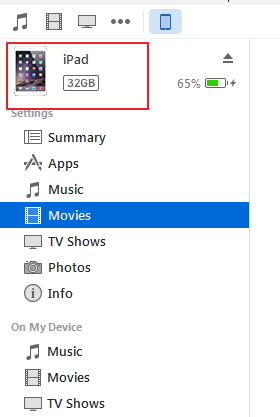
Passo 5 sincronizar filmes
No painel do lado esquerdo sob o iPad, selecione a opção de filmes e, em seguida, verifique a opção de "Filmes Sync" no lado direito. Agora selecione os filmes que você deseja transferir para iPad e, finalmente, pressione "Aplicar".
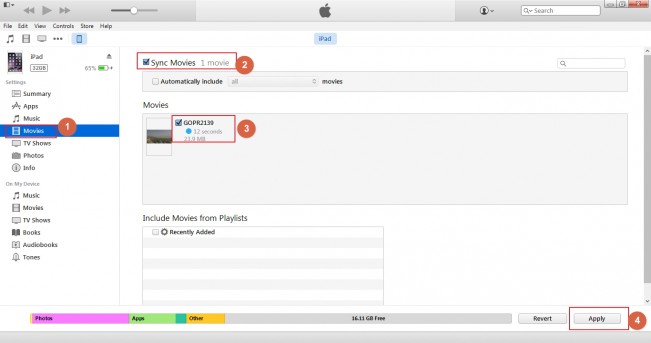
Passo 6 Encontre Sincronizado vídeo no iPad
O progresso da sincronização será visisble eo vídeo serão transferidos para iPad e você pode conferir o vídeo em "Vídeos" app no iPad.
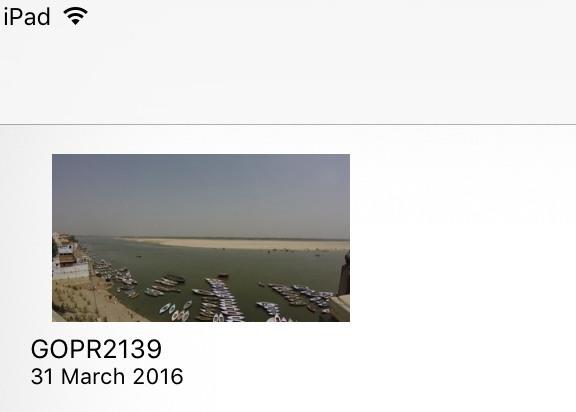
Parte 2. Transferência de MP4 para iPad sem iTunes
Se você está procurando uma opção para transferir MP4 para iPad sem iTunes, Wondershare TunesGo é uma opção perfeita para você! Você pode transferir MP4 para iPad com Wondershare TunesGo diretamente com simples cliques.
Wondershare TunesGo é um gerenciador de telefone inteligente e programa de transferência com o qual você pode facilmente transferir vídeos, música, fotos, listas de reprodução, contatos e muito mais, sem nenhum esforço. Wondershare TunesGo permite a transferência de arquivos entre dispositivos iOS, iTunes e computadores com facilidade. O software não transfere apenas a mídia e outros arquivos de um computador para dispositivos, mas também gerir e organizar os arquivos no seu dispositivo. Você também pode criar suas próprias playlists e adicionar álbuns no seu dispositivo e sincronizar com todos os dispositivos da Apple. O seguinte guia irá mostrar-lhe como transferir MP4 para iPad.
Poderosa Phone Manager e Transferência Programa - Wondershare TunesGo

Como transferir MP4 para iPad
Passo 1 Baixar e instalar TunesGo
Baixar e instalar Wondershare TunesGo no seu computador, em seguida, iniciá-lo. O programa irá pedir-lhe para ligar o dispositivo para a gestão.
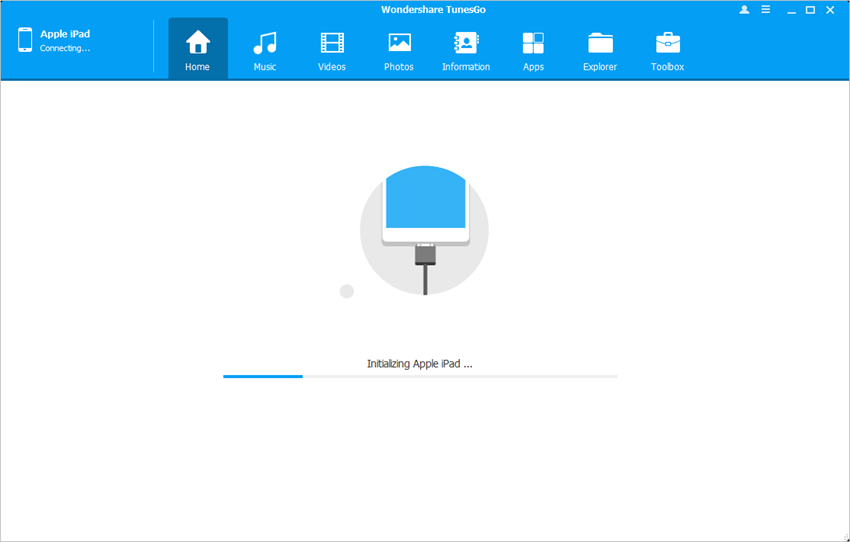
Passo 2 iPad Ligar
Ligue iPad para o computador com o cabo USB, eo programa irá reconhecer automaticamente o seu iPad. Então você verá as categorias de arquivos na parte superior da interface principal.
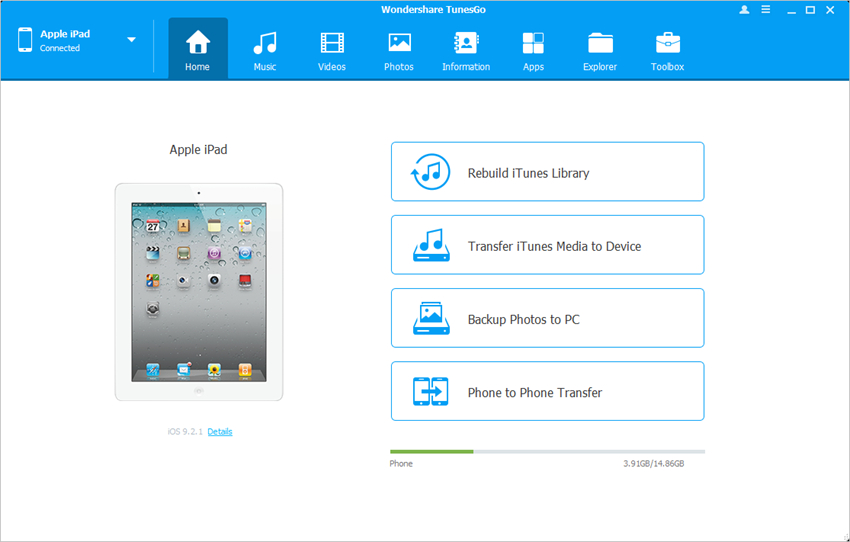
Passo 3 Adicionar arquivos MP4 para iPad
Escolha Vídeos categoria, e você verá as seções de arquivos de vídeo diferentes na barra lateral esquerda, juntamente com o conteúdo na parte direita. Agora clique no botão Adicionar na janela do software, e selecione Adicionar Arquivo ou Adicionar pasta para adicionar vídeos do computador para o iPad.
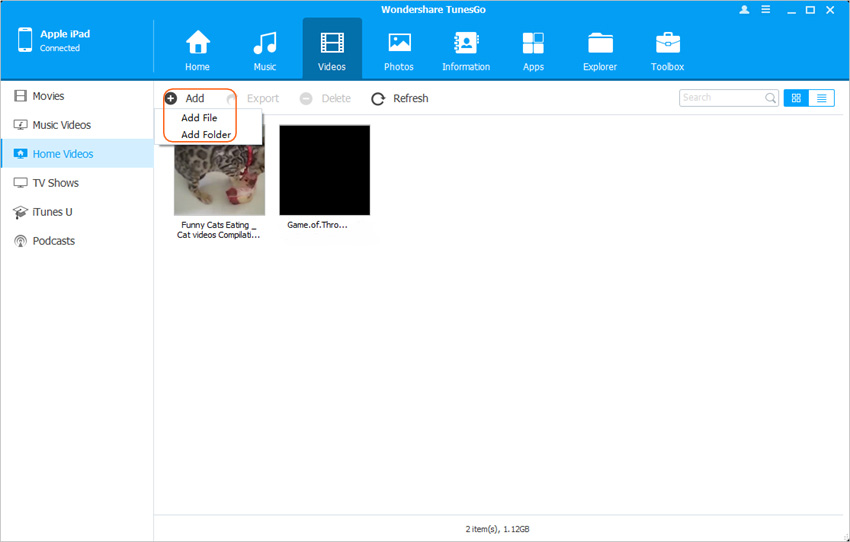
Se você estiver indo para transferir os arquivos de vídeo que não são compatíveis com iPad, TUnesGo irá ajudá-lo a converter, em seguida, transferir os arquivos de vídeo.
Então é isso. Wondershare TunesGo irá ajudá-lo a transferir MP4 para iPad dentro de pouco tempo e manter os arquivos originais em seu iPad. Além disso, este programa permite-lhe gerir outros ficheiros multimédia no seu iPhone, iPad ou iPod. Se você está interessado neste programa, basta download gratuito-lo para ter uma tentativa.
Poderosa Phone Manager e Transferência Programa - Wondershare TunesGo

- transferir diretamente arquivos de mídia para dispositivos iOS com um clique.
- Transferir áudio e vídeo de iDevice para o iTunes e PC.
- Importação e converter a música e vídeo para formatos amigáveis iDevice.
- Excluir fotos / vídeos em lote com um único clique.
- De-duplicar os contactos repetidos
- Fix & otimizar tags ID3, tampas, informações sobre a música
- Transferir música, fotos sem restrições iTunes
- Perfeitamente backup / restore biblioteca do iTunes.
